7 nejlepších způsobů, jak opravit neaktualizaci Microsoft Edge na Macu
Různé / / April 22, 2022
Microsoft Edge je solidní alternativou k Safari na Macu. To funguje se všemi rozšířeními Chromium a má vynikající sadu funkcí, jako je např Sbírky, karty spánku atd. Není to bez problémů. Uživatelé mají potíže s aktualizací Microsoft Edge na nejnovější verzi. Zde jsou způsoby, jak opravit, že se Microsoft Edge na Macu neaktualizuje.
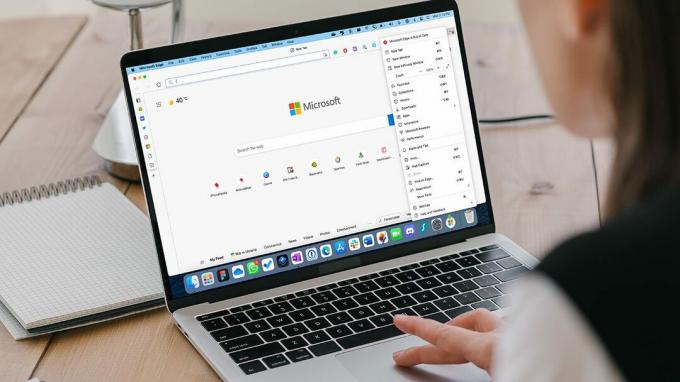
Důrazně se doporučuje udržovat prohlížeč Edge v aktuálním stavu, abyste si mohli užívat nové funkce a opravovat chyby. Neaktualizace Microsoft Edge na Macu vám může způsobit mezery v zabezpečení.
1. Ručně aktualizujte prohlížeč Microsoft Edge
Podobně jako Google Chrome i Microsoft Edge automaticky instaluje aktualizace na pozadí. Pokud se v prohlížeči zobrazí chyba „Microsoft Edge je zastaralá“, můžete zkusit prohlížeč aktualizovat ručně z Nastavení.
Krok 1: Otevřete Microsoft Edge na svém Macu.

Krok 2: Klikněte na nabídku Více (znázorněnou třemi tečkami) v horní části a vyberte Nastavení.

Krok 3: Na levém postranním panelu vyberte O Microsoft Edge a stránka O aplikaci začne vyhledávat aktualizace.

Prohlížeč stáhne a nainstaluje příslušné aktualizace. Pro použití změn restartujte prohlížeč. Pokud se prohlížeč Edge zasekl při kontrole aktualizací, vyzkoušejte níže uvedené triky.
2. Zkontrolujte připojení k síti
Prohlížeč Edge se nebude moci připojit k serverům Microsoft a nainstalovat nejnovější aktualizace, pokud je připojení k internetu pomalé nebo nestabilní.
Připojte se k fungující síti Wi-Fi nebo použijte hotspot pro iPhone na Macu. Můžete zkontrolovat stránky jako fast.com pro potvrzení rychlosti Wi-Fi na Macu.
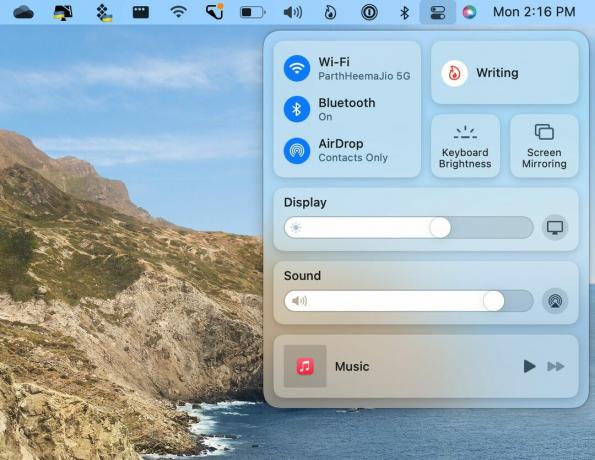
3. Zakázat přísnou prevenci sledování
Microsoft Edge nabízí tři úrovně prevence sledování – základní, vyváženou a přísnou. Pokud jste vybrali Přísné, blokuje většinu sledovačů ze všech webů. To může být výhodné pro bezpečnost uživatelů. Některé části stránek nemusí fungovat normálně. Může narušovat proces aktualizace Edge na Macu.
Krok 1: Otevřete Microsoft Edge a přejděte do Nastavení (viz první trik).

Krok 2: Vyberte Soukromí, Vyhledávání a Služby.
Krok 3: V postranní nabídce klikněte na Vyvážený.

Zkuste znovu aktualizovat prohlížeč Edge pomocí prvního triku.
4. Použijte Microsoft AutoUpdate
Microsoft zpracovává všechny aktualizace firemních aplikací na Macu prostřednictvím aplikace Microsoft AutoUpdate. Zde je návod, jak jej můžete použít.
Krok 1: Spusťte Microsoft Edge, kliknutím na nabídku tří vodorovných teček v pravém horním rohu otevřete Nastavení.
Krok 2: Vyberte část Nápověda a zpětná vazba a vyberte O Microsoft Edge.
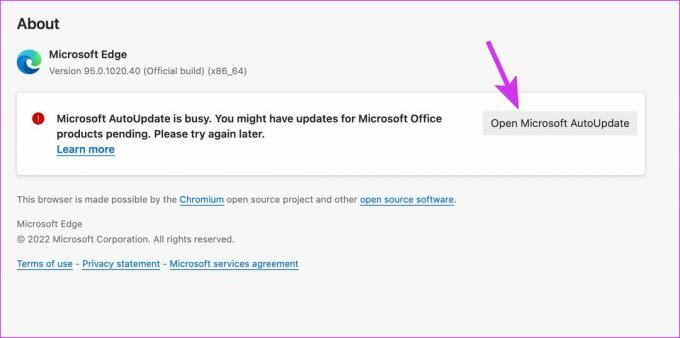
Microsoft AutoUpdate je zaneprázdněn. Možná čekají na aktualizace produktů Microsoft Office. Prosím zkuste to znovu později.
Krok 3: Vyberte tlačítko Otevřít Microsoft AutoUpdate.

Krok 4: Nejprve aktualizujte aplikaci Microsoft AutoUpdate a poté by se v aplikaci měla objevit aktualizace Microsoft Edge.
Můžete také zaškrtnout políčko „Automaticky udržovat Microsoft Apps aktuální“ ve spodní části.
5. Připojte se ke kanálu Beta
Microsoft Edge spouští na Macu beta program, který umožňuje vyzkoušet nové funkce s malou skupinou uživatelů. Můžete se připojit k beta kanálu a nainstalovat nově dostupné aktualizace Edge.
Krok 1: Otevřete Microsoft Edge a spusťte Microsoft AutoUpdate (zkontrolujte výše uvedené kroky) z Nastavení.
Krok 2: V dolní části vyberte nabídku Upřesnit.

Krok 3: Z Aktualizovat kanál vyberte Beta kanály.

Souhlaste s podmínkami a klikněte na tlačítko OK. Zkontrolujte, zda se v aplikaci Microsoft AutoUpdate objevuje nová aktualizace Edge nebo ne.
6. Přeinstalujte Microsoft Edge
Toto není ideální řešení, ale pokud opravdu chcete tuto zářivou novou funkci využít, budete muset odinstalovat aktuální prohlížeč Edge a stáhnout nejnovější z oficiálních webových stránek.
Krok 1: Klikněte na Finder na doku Mac a otevřete jej.
Krok 2: Přejděte do nabídky Aplikace.

Krok 3: Vyberte Microsoft Edge a klikněte na něj pravým tlačítkem.
Krok 4: Z kontextové nabídky vyberte Přesunout do koše.

Krok 5: Stáhněte si prohlížeč Edge z oficiálních stránek.
Stáhněte si Microsoft Edge
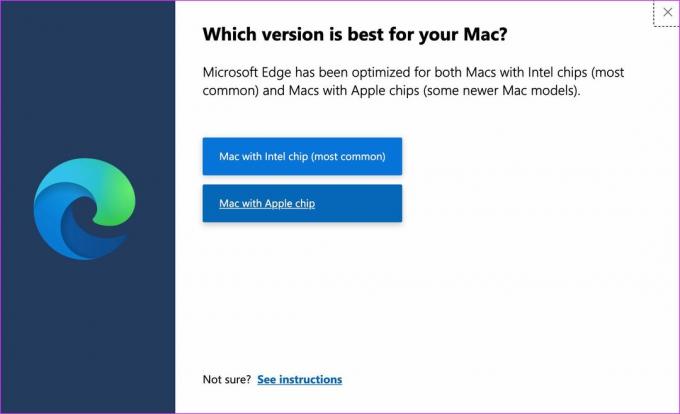
Ujistěte se, že jste si stáhli příslušnou verzi Edge na základě vašeho Macu – Intel nebo M1. Microsoft vyvíjí a spravuje dva prohlížeče Edge (jeden pro čip Intel a druhý pro CPU Apple M-series).
Projděte obvyklým instalačním procesem a jste připraveni používat novou verzi Edge na Macu.
7. Použijte Microsoft Edge Alternative na Macu
Pokud se stále potýkáte s problémy s Microsoft Edge na Macu, je načase zahodit ji a získat alternativu. Můžeš skluzavka se Safari, Skupiny karet, motivy, krásné rozhraní a těsná integrace s ostatními aplikacemi Apple.
Safari však postrádá dobrý výběr rozšíření. Pro pokročilé uživatele doporučujeme Google Chrome, který má všechny zvonky a píšťalky moderního prohlížeče. Pokud váháte nad výběrem Chrome, můžete zkusit Brave nebo Firefox na Macu.
Začněte používat Latest Edge na Macu
Prohlížeč Edge zůstává preferovanou volbou s několika inovativními funkcemi pro mnoho členů GT. Prohlížeč, který se na Macu neaktualizuje, vás však může nechat ve zmatku. Který trik se vám osvědčil? Podělte se o své poznatky v komentářích níže.
Poslední aktualizace 5. dubna 2022
Výše uvedený článek může obsahovat přidružené odkazy, které pomáhají podporovat Guiding Tech. Nemá to však vliv na naši redakční integritu. Obsah zůstává nezaujatý a autentický.
VĚDĚL JSI
Váš prohlížeč sleduje operační systém vašeho systému, IP adresu, prohlížeč a také pluginy a doplňky prohlížeče.

Napsáno
Parth dříve pracoval ve společnosti EOTO.tech, kde pokrýval technologické novinky. V současné době je na volné noze ve společnosti Guiding Tech a píše o porovnávání aplikací, návodech, softwarových tipech a tricích a ponoří se hluboko do platforem iOS, Android, macOS a Windows.



